在当今数字化办公的时代,Microsoft Word 无疑是我们最常用的工具之一,Word 中的某些默认设置有时可能会给我们带来一些困扰,比如自动编号功能,当我们不需要它时,如何取消 Word 自动编号功能就成为了一项重要的技能,掌握这一技巧,将能大大提高我们的办公效率,让我们在处理文档时更加得心应手。
自动编号功能在某些情况下确实很有用,比如在编写有序列表时,但在一些特定的文档编辑场景中,它可能会打乱我们的布局和思路,当我们正在输入一些没有明显顺序的内容,而 Word 却自动为其添加编号时,这不仅会干扰我们的输入节奏,还可能导致格式混乱。
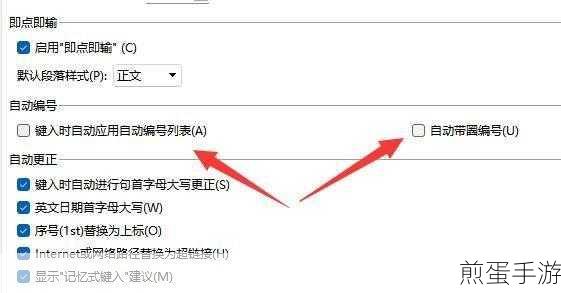
究竟如何取消 Word 自动编号功能呢?其实方法并不复杂,我们可以点击“文件”选项卡,然后在弹出的菜单中选择“选项”,在 Word 选项对话框中,选择“校对”选项,接着点击“自动更正选项”按钮,在“自动更正”对话框中,切换到“键入时自动套用格式”选项卡,我们可以看到“自动编号列表”的相关设置,取消勾选“自动编号列表”选项,然后点击“确定”按钮保存设置。
还有一种更快捷的方法,当 Word 自动为我们添加编号时,我们可以按下“Ctrl + Z”组合键来撤销自动编号,或者,我们也可以在自动编号出现后,将鼠标指针放在编号上,然后右键单击,在弹出的菜单中选择“取消自动编号”。
掌握了取消 Word 自动编号功能的方法后,我们在办公中的效率将会得到显著提升,不再被不必要的编号所干扰,能够更加专注于文档的内容创作,想象一下,当您在撰写一份创意文案或者一份自由发挥的报告时,不再有那些不合时宜的编号来打乱您的思路,您可以尽情地表达自己的想法,让文档更加流畅和自然。
了解如何取消自动编号功能还能帮助我们更好地与团队成员协作,在共同编辑一份文档时,如果每个人对自动编号的需求不同,通过正确的设置可以避免因格式问题而产生的混乱和冲突,这有助于提高团队的工作效率,保证文档的质量和一致性。
学会如何取消 Word 自动编号功能是我们在日常办公中不可或缺的一项技能,它不仅能让我们的工作更加高效、顺畅,还能减少不必要的烦恼和错误,希望通过以上的介绍,您能够轻松掌握这一技巧,在办公的道路上更加游刃有余,成为真正的办公高手!
希望以上内容对您有所帮助,如果您还有其他关于 Word 操作的问题,欢迎随时向我提问。







